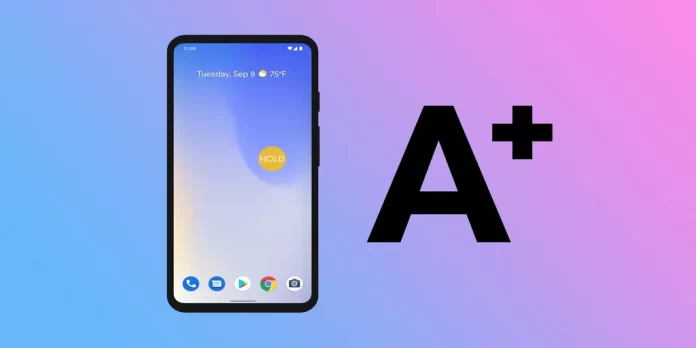Har du någonsin haft svårt att läsa text på din Android-enhet? Måste du ständigt kisa och anstränga ögonen bara för att läsa ett enkelt meddelande eller en artikel? Frukta inte, det finns en lösning på detta problem. Att ändra textstorleken på din Android-enhet kan göra stor skillnad när det gäller att läsa bekvämt och smidigt.
Men hur exakt kan du ändra textstorleken på din Android-enhet? Det är inte särskilt komplicerat. Allt du behöver göra är att hitta display- eller tillgänglighetsinställningarna på din smartphone och ändra inställningen för textstorlek där.
Här följer en mer detaljerad beskrivning av hur du gör.
Så här justerar du textstorleken på Android via Display-inställningar
Om du vill öka eller minska textstorleken på din Android-enhet kan du följa dessa steg:
- Öppna appen Inställningar och gå till menyn Display.
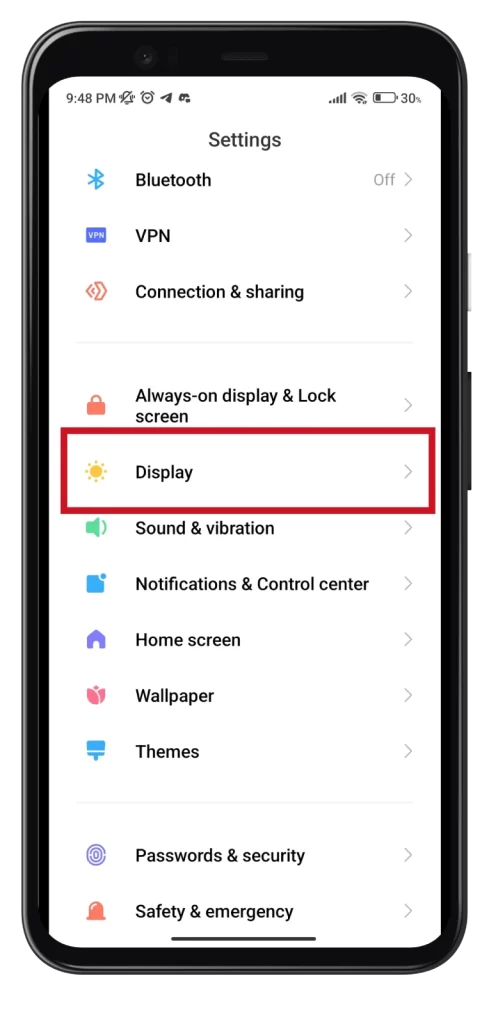
- Scrolla sedan nedåt och välj Textstorlek.
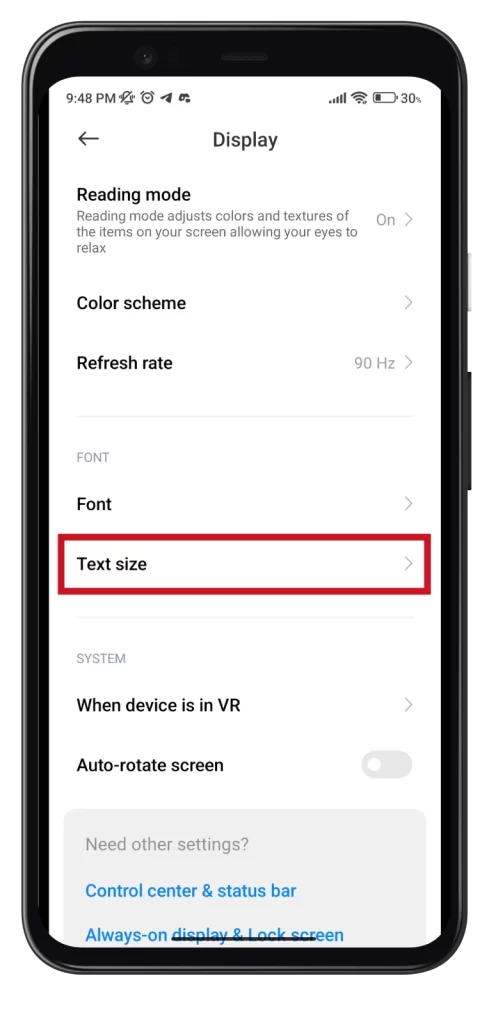
- Du kommer att se ett skjutreglage som du kan använda för att justera textstorleken. Flytta reglaget åt höger för att öka textstorleken eller åt vänster för att minska den.
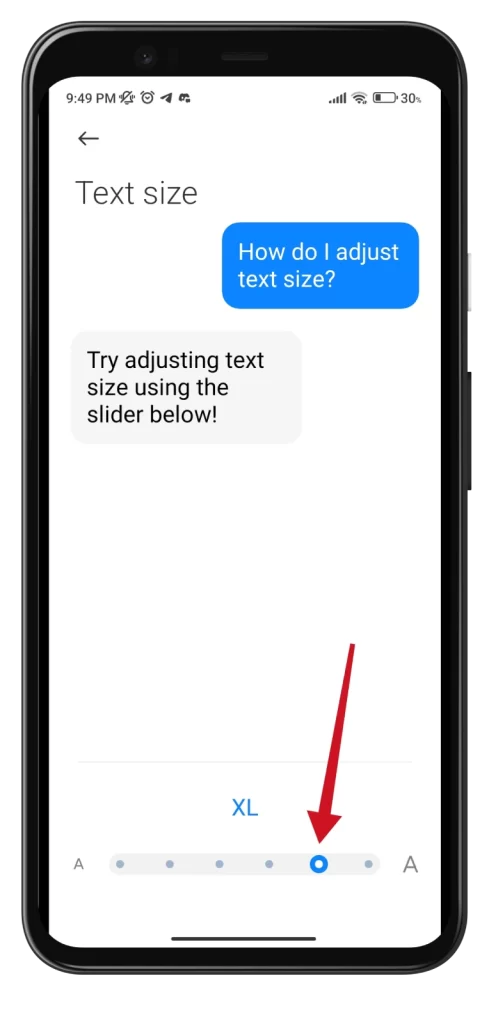
- När du har valt önskad textstorlek trycker du på knappen Klar eller Spara för att tillämpa ändringarna.
När du flyttar reglaget ser du en förhandsgranskning av den nya textstorleken på skärmen.
Så här ändrar du textstorleken på Android via Tillgänglighetsinställningar
Gör följande:
- Öppna appen Inställningar och gå till menyn Ytterligare inställningar.
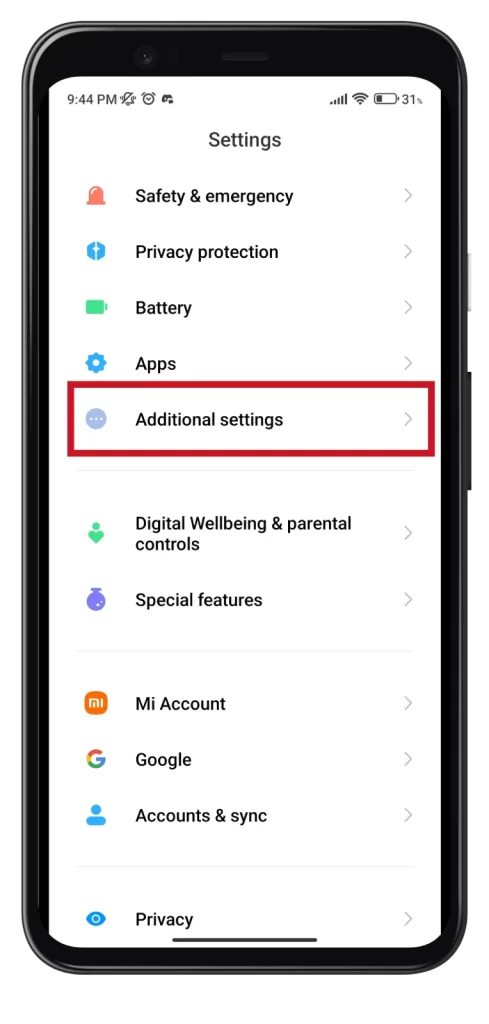
- Navigera sedan till Accessibility.
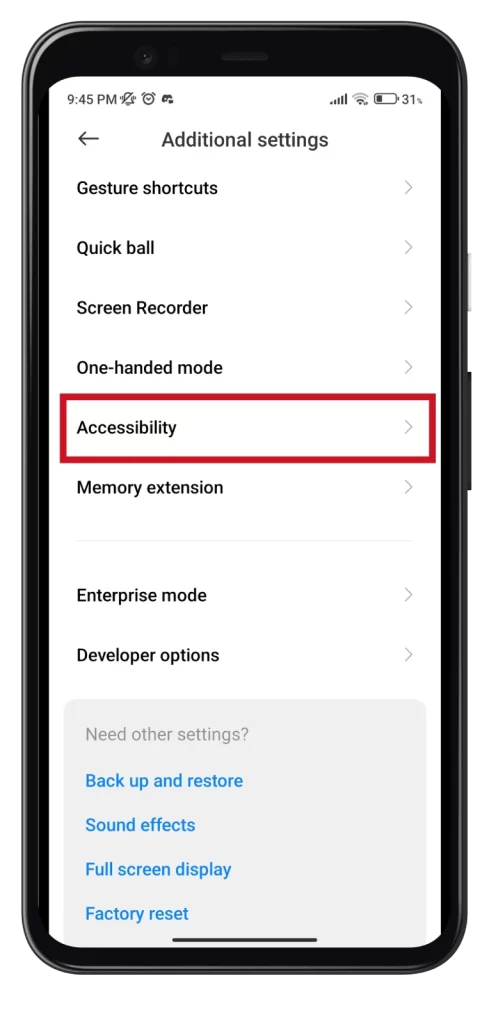
- Gå sedan till fliken Vision och välj Displaystorlek.
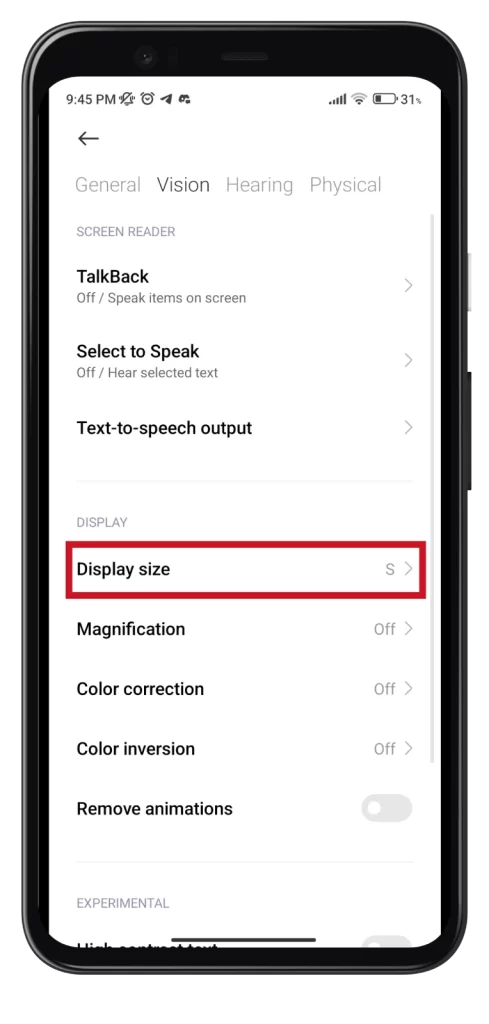
- Här kan du också se en slider som du kan använda för att justera storleken.
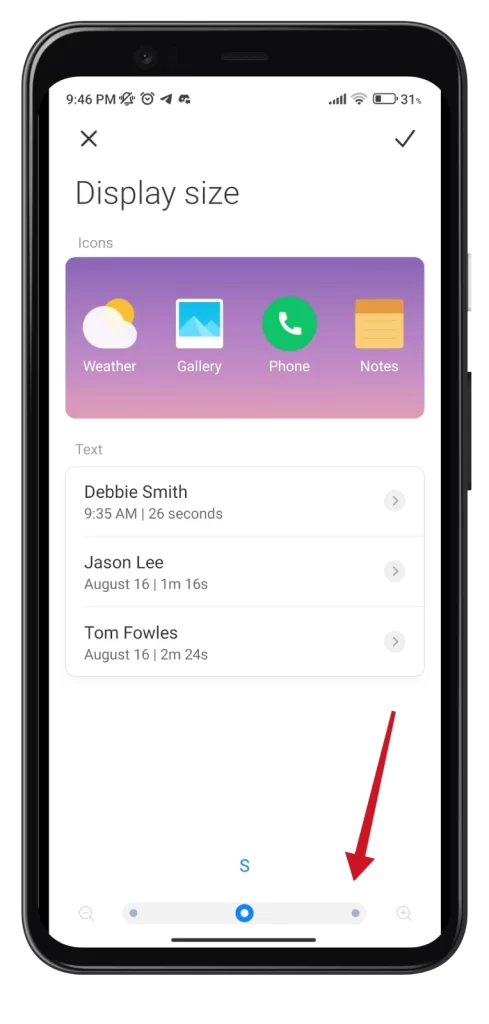
Textstorleken kommer att ändras tillsammans med skärmstorleken. Det är också viktigt att notera att dessa steg kan variera beroende på OS-versionen. Allt är dock intuitivt klart.
Så här använder du förstoring på Android
Förstoringsfunktionen är en användbar tillgänglighetsfunktion som kan vara till stor hjälp för personer som har svårt att se liten text eller små bilder på sina Android-enheter. Med den här funktionen kan du zooma in på skärmen så att allt blir mer framträdande och lättare att se.
Så här aktiverar du det:
- Öppna Inställningar och gå till Tillgänglighet enligt beskrivningen ovan.
- Tryck på Förstoring eller Förstoringsgester.
- Slå på strömbrytaren för att aktivera förstoringsfunktionen.
Genvägen för förstoring bör visas på din skärm. Du kan använda den för att förstora skärmen.
Om du råkar öppna eller stänga en app medan förstoringsfunktionen är aktiverad kommer skärmen automatiskt att zoomas ut till full vy. Du kan dock enkelt återaktivera förstoringsfunktionen med hjälp av den genväg du valt.
Så där ja!